大量の資源を消費する使い捨て生活から、工夫して楽しくリユース(再利用)していくライフ スタイルへ。ゴミを減らし エコ な循環型社会に!
保証期間中の案件の管理(修理 事業者)
見積書に保証期間をつけた終了案件については、
依頼者は取引完了後のトラブルを修理 事業者へいつでも報告できて対話できる入力フォームが用意され、
依頼者から不具合等の発生時に連絡が入ってきます。
マイページ「取引終了分」の「受注分」では、こういった保証期間中の案件の管理ができます。
依頼者と対話できる期間は、保証期限日(取引終了日から、見積書に記載した保証期間の日数を追加した日)
までとなりますので、依頼者から連絡が入ればすみやかに連絡・対応するようお願いいたします。
また、ここにリスト表示される期間は、取引終了日から90日間、
もしくは保証期間が90日以上の場合は保証期限日までとなります。
90日または90日以上の保証期間が過ぎると、全ての取引内容が自動で削除されますので、
必要ならば取引の内容のメモ等を取るようにしてください。
なお、依頼者への対応がどうしても保証期限日を過ぎてしまう予定で、ここで連絡ができなくなってしまいそうな場合は、
連絡が取り合える手段(eメールやTEL等)を依頼者と事前に相談し、やりとりを最後まで完了するようにしてください。
ステップ1
依頼者からトラブル連絡が入っているかチェックする
マイページ「取引終了分」の「受注分」に、過去に完了した取引がリストで表示されます。
依頼者からトラブルの連絡が入っている場合は、“最新メッセージ”の“送信者”欄に、依頼者名が表示されます。
その場合は、内容を確認し応対メッセージをすみやかに送信します。
該当するリストをクリックします。
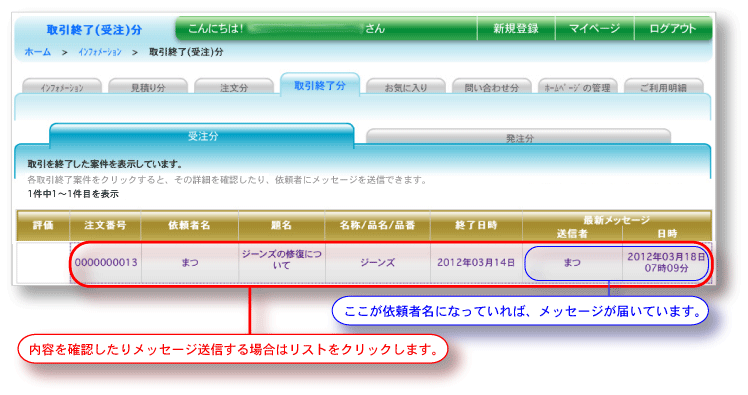
ステップ2
保証期間内であれば、以下の画面が表示されます。
取引終了日から見積書に記載した保証期間の日数を追加した「保証期限日」がヘッダー部に表示され、
この日までここで依頼者とトラブルについての連絡を取り合うことができます。
依頼者からトラブル連絡が入っている場合は、そのタイトルと依頼者名がリスト表示されます。
メッセージを確認する場合は、リスト左側にあるラジオボタンを押すと、リストの下部にメッセージが表示されます。
依頼者の連絡に対する、タイトルとメッセージを各入力フォームに入力後、「確認ページへ進む」ボタンを押します。
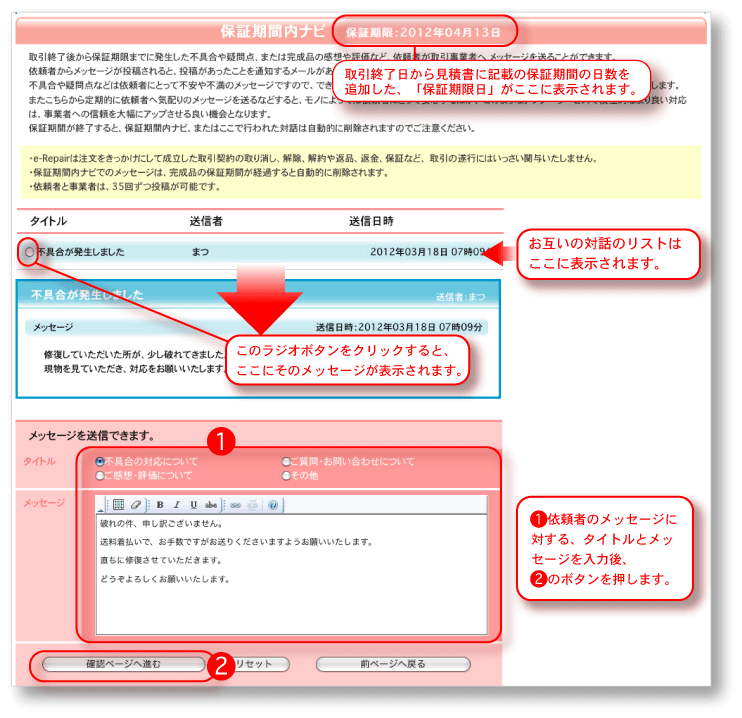
ステップ3
入力した内容を確認します。
確認後問題がない場合は「送信する」を押します。
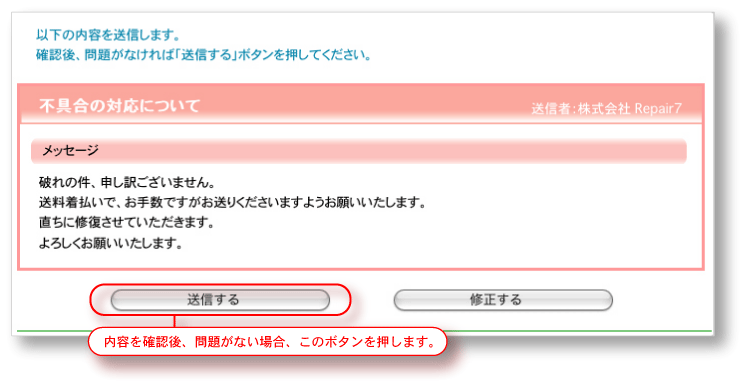
ステップ4
送信完了
下の画面が表示されれば送信完了です。
依頼者に送信されたことになります。
送信したメッセージを確認したり、依頼者からの返信メッセージを確認する場合は、始めからここの手引きを繰り返します。
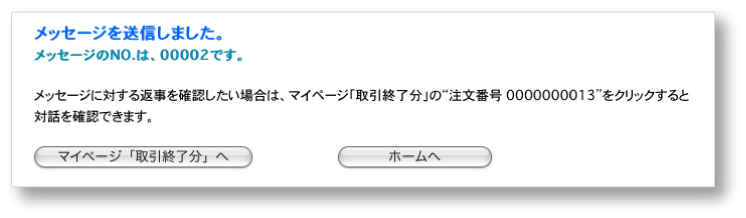
Copyright (C) 2024 Alternative Inc. All Rights Reserved.